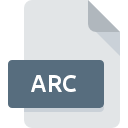
Rozszerzenie pliku ARC
ARC Lossless Data Compression And Archive Format
-
DeveloperIvan Zahariev
-
Category
-
Popularność3.5 (13 votes)
Czym jest plik ARC?
Plik ARC to skompresowany format pliku archiwum zaprojektowany przez System Enhancement Associated (SEA). Kompresja zmniejsza rozmiar archiwum zawierającego jeden lub więcej plików lub folderów w celu ułatwienia udostępniania plików innym użytkownikom.
Charakterystyka formatu pliku ARC
Format ARC wykorzystuje bezstratny algorytm kompresji do przechowywania danych - archiwum ARC zmniejsza ogólny rozmiar plików / folderów bez utraty informacji o pliku.
Tworzenie i popularyzacja formatu ARC
Metoda kompresji ARC została wprowadzona na początku lat 80. i szybko osiągnęła szczyt popularności. Był to czas dynamicznego rozwoju Internetu, a wielu użytkowników modemów z zadowoleniem przyjęło format ARC z otwartymi rękami, ponieważ był to bardzo wygodny sposób udostępniania danych. Format ten był szczególnie popularny wśród użytkowników Bulletin Board System (BBS). Szybkość połączenia internetowego w tym czasie była raczej niska, a plik ARC oferował mniejsze rozmiary plików, a zatem wymagał mniejszej przepustowości przy przesyłaniu lub pobieraniu pliku. Obecnie algorytm ARC jest rzadko używany, ponieważ na rynku dostępne są bardziej zaawansowane i lepsze metody kompresji.
Nowy standard kompresji i archiwizacji plików
Warto wspomnieć, że dopóki nie wprowadzono formatu ARC, archiwizacja i kompresja danych były dwoma oddzielnymi procesami. Dopiero po wprowadzeniu formatu pliku ARC te dwa procesy zostały połączone w jeden proces - znaczna innowacja w tym czasie. Metoda ta została osiągnięta przez połączenie funkcji dwóch oddzielnych programów - SQ dla kompresji i LU dla archiwizacji.
Programy wspierające rozszerzenie pliku ARC
Pliki z rozszerzeniem ARC, czy też w każdym innym dowolnym formacie, można spotkać na każdej z platform systemowych. Mogą być przeniesione czy to na urządzenia stacjonarne, czy na platformy mobilne. Nie wszędzie jednak będzie możliwość ich poprawnej obsługi.
Programy obsługujące plik ARC
 MAC OS
MAC OS Updated: 07/15/2022
Jak otworzyć plik ARC?
Przyczyn, które powodują Twoje problemy z otwieraniem plików ARC, może być wiele. Na całe szczęście, najczęściej występujące problemy z plikami ARC można rozwiązać bez specjalistycznej wiedzy z zakresu IT, a co najważniejsze w krótkim czasie. Poniżej zamieszczamy listę czynności, po których wykonaniu Twoje problemy z plikiem ARC powinny zostać rozwiązane.
Krok 1. Pobierz i zainstaluj IZArc
 Pierwsza przyczyna, która nie pozwala na pracę z plikami ARC to po prostu brak zainstalowanego odpowiedniego oprogramowania współpracującego z ARC w Twoim systemie operacyjnym. Tutaj mamy bardzo proste rozwiązanie. Wybierz IZArc lub jeden z programów z listy (np. ALZip, PeaZip, ZipZag), pobierz ze strony producenta i zainstaluj. Lista zawierająca wszystkie programy z podziałem na systemy operacyjne zamieszczona jest na górze strony. Najbardziej bezpiecznym sposobem na pobranie instalatora IZArc jest odwiedzenie strony internetowej producenta (Ivan Zahariev) i skorzystanie z linków pobierania tam umieszczonych.
Pierwsza przyczyna, która nie pozwala na pracę z plikami ARC to po prostu brak zainstalowanego odpowiedniego oprogramowania współpracującego z ARC w Twoim systemie operacyjnym. Tutaj mamy bardzo proste rozwiązanie. Wybierz IZArc lub jeden z programów z listy (np. ALZip, PeaZip, ZipZag), pobierz ze strony producenta i zainstaluj. Lista zawierająca wszystkie programy z podziałem na systemy operacyjne zamieszczona jest na górze strony. Najbardziej bezpiecznym sposobem na pobranie instalatora IZArc jest odwiedzenie strony internetowej producenta (Ivan Zahariev) i skorzystanie z linków pobierania tam umieszczonych.
Krok 2. Sprawdź wersję i zaktualizuj IZArc
 Kiedy masz już zainstalowany IZArc na swoim urządzeniu, a pliki ARC nadal nie otwierają się poprawnie, sprawdź, czy posiadasz aktualną wersję oprogramowania. Zdarzają się sytuacje, że producenci oprogramowania w nowszych wersjach swoich programów wprowadzają obsługę nowoczesnych formatów pików. Z tego właśnie powodu nieaktualna wersja IZArc może nie wspierać plików o rozszerzeniu ARC. Jednak wszystkie rozszerzenia plików, które były obsługiwane przez poprzednie wersje oprogramowania, będą też wspierane w najnowszej wersji IZArc.
Kiedy masz już zainstalowany IZArc na swoim urządzeniu, a pliki ARC nadal nie otwierają się poprawnie, sprawdź, czy posiadasz aktualną wersję oprogramowania. Zdarzają się sytuacje, że producenci oprogramowania w nowszych wersjach swoich programów wprowadzają obsługę nowoczesnych formatów pików. Z tego właśnie powodu nieaktualna wersja IZArc może nie wspierać plików o rozszerzeniu ARC. Jednak wszystkie rozszerzenia plików, które były obsługiwane przez poprzednie wersje oprogramowania, będą też wspierane w najnowszej wersji IZArc.
Krok 3. Powiąż pliki ARC Lossless Data Compression And Archive Format z IZArc
Jeżeli problem nadal występuje, należy powiązać pliki ARC z IZArc zainstalowanym w ostatniej dostępnej na stronie producenta wersji. Wykonanie tego zadania jest dość proste i podobne na wszystkich systemach operacyjnych.

Wybór podstawowego programu na Windows
- Kliknij prawym przyciskiem myszy na ikonie pliku ARC, i wybierz z menu
- Następnie skorzystaj z przycisku a w dalszej kolejności rozwiń listę przy pomocy przycisku
- Na koniec kliknij , wskaż lokalizację katalogu, w którym zainstalowany jest IZArc i zaznaczając opcję Zawsze używaj wybranego programu do otwierania plików ARC potwierdź całą operację przyciskiem

Wybór podstawowego programu na Mac OS
- Pierwszym krokiem jest kliknięcie prawym przyciskiem myszy na wskazanym pliku ARC i znalezienie pozycji
- Otwórz sekcję klikając na jej tytuł
- Z listy wybierz odpowiedni program i zatwierdź przyciskiem .
- W tym momencie powinno pojawić się okno z informacją Ta zmiana zostanie zastosowana do wszystkich dokumentów z rozszerzeniem ARC. W tym miejscu przyciskiem potwierdzamy całą operację.
Krok 4. Sprawdź plik ARC pod kątem występowania różnych błędów
Po wykonaniu czynności z poprzednich punktów problem nadal nie został rozwiązany? Musisz sprawdzić plik ARC. Mogą występować różne problemy uniemożliwiające pracę z plikiem.

1. Sprawdź, czy plik ARC nie jest zainfekowany malware lub innym szkodliwym oprogramowaniem
W sytuacji, gdy plik ARC jest zainfekowany wirusem, jego poprawne otwarcie nie jest możliwe. Najbezpieczniej jest od razu przeskanować plik Twoim programem antywirusowym, bądź skorzystać ze skanera antywirusowego online. Plik ARC okazał się zakażony szkodliwym oprogramowaniem? Postępuj według instrukcji wyświetlonych w programie antywirusowym.
2. Sprwadź czy plik ARC jest nieuszkodzony
Jeżeli dostałeś plik ARC od innej osoby, poproś o wysłanie jeszcze jednej kopii oryginalnego pliku. Podczas kopiowania pliku mogły pojawić się błędy, które spowodowały, że nie został skopiowany w całości i jest niekompletny. To może być przyczyna problemów. Analogicznie, pobieranie pliku z rozszerzeniem ARC z internetu mogło być przerwane i nie posiada on wszystkich danych. Należy wtedy raz jeszcze pobrać plik z tego samego źródła.
3. Sprawdź, czy użytkownik systemu z którego korzystasz posiada uprawnienia Administratora
Zdarza się, że do otarcia pliku potrzebujesz uprawnień Administratora systemu. Przełącz się więc na konto posiadające odpowiednie uprawnienia i spróbuj otworzyć plik ARC Lossless Data Compression And Archive Format.
4. Sprawdź, czy Twoje urządzenie nie jest zbyt obciążone i posiada odpowiednią ilość zasobów do otwarcia IZArc
System operacyjny może nie posiadać aktualnie wystarczającej ilości wolnych zasobów, aby uruchomić oprogramowanie do obsługi pliku ARC. Zamknij wszystkie otwarte programy i ponownie spróbuj otworzyć plik ARC.
5. Sprawdź, czy posiadasz aktualną wersję systemu operacyjnego i wszystkich sterowników
Posiadając aktualne wersje oprogramowania, systemu operacyjnego i sterowników będziesz mógł się czuć bezpiecznie. Mogą one także pomóc w rozwiązaniu problemów z ARC Lossless Data Compression And Archive Format. Może okazać się, że nowsze wersje oprogramowania rozwiązują problemy z ARC, które występowały wcześniej, lub były spowodowane bugami w systemie.
Konwersja pliku ARC
Konwersje pliku z rozszerzenia ARC do innego formatu
Konwersje pliku z innego formatu do pliku ARC
Chcesz pomóc?
Jeżeli posiadasz dodatkowe informacje na temat rozszerzenia pliku ARC będziemy wdzięczni, jeżeli podzielisz się nimi z użytkownikami naszego serwisu. Skorzystaj z formularza znajdującego się tutaj i prześlij nam swoje informacje dotyczące pliku ARC.

 Windows
Windows 








